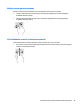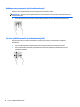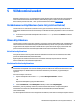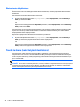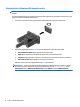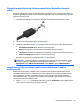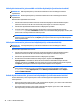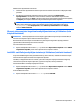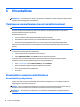User's Guide - Windows 10
Ääniasetusten käyttäminen
Ääniasetusten avulla voit säätää järjestelmän äänenvoimakkuutta, muuttaa järjestelmän ääniä tai hallita
äänilaitteita.
Voit tarkastella tai muuttaa ääniasetuksia seuraavasti:
▲
Kirjoita tehtäväpalkin hakuruutuun ohjauspaneeli, valitse Ohjauspaneeli, valitse Laitteisto ja
äänet, ja valitse sitten Ääni.
TAI
Napsauta hiiren kakkospainikkeella Käynnistä-painiketta, valitse Ohjauspaneeli, valitse Laitteisto ja
äänet ja valitse sitten Ääni.
Tietokoneessasi voi olla parannettu äänijärjestelmä, jonka valmistaja on Bang & Olufsen, DTS, Beats audio
tai jokin muu valmistaja. Tällöin tietokoneessasi voi olla äänen lisäominaisuuksia, joita voidaan säätää
äänijärjestelmäsi audio-ohjauspaneelista.
Käytä audio-ohjauspaneelia ääniasetusten tarkasteluun ja hallintaan.
▲
Kirjoita tehtäväpalkin hakuruutuun ohjauspaneeli, valitse Ohjauspaneeli, valitse Laitteisto ja
äänet, ja valitse sitten järjestelmäsi mukainen audio-ohjauspaneeli.
TAI
Napsauta hiiren kakkospainikkeella Käynnistä-painiketta, valitse Ohjauspaneeli, valitse Laitteisto ja
äänetja valitse sitten järjestelmäsi mukainen audio-ohjauspaneeli.
Touch to share (vain tietyissä tuotteissa)
Tietokoneessasi on Near Field Communication (NFC) -lisälaitteisto, joka mahdollistaa tiedon jakamisen
langattomasti touch-to-share -menetelmällä kahden NFC-yhteensopivan laitteen välillä. NFC-teknologian
avulla voit jakaa verkkosivuja, siirtää yhteystietoja ja tulostaa NFC-teknologiaa tukevilla tulostimilla tap to
print -menetelmällä.
VIHJE: Voit ladata NFC-sovelluksia, jotka saattavat tarjota lisää NFC-ominaisuuksia.
TÄRKEÄÄ: Ennen kuin voit aloittaa jakamisen, varmista, että NFC on käytössä laitteessasi. Voit myös joutua
sammuttamaan tiettyjä palveluja, kuten sBeamin, jotta NFC toimisi Windows 10 -laitteessa. Tarkista NFC-
laitteen valmistajalta, että laite on yhteensopiva Windows 10:n kanssa.
32 Luku 5 Viihdeominaisuudet